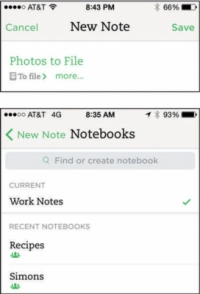Jei jau padarėte nuotraukas naudodami „iOS“ įrenginį arba „Windows Phone“, galite siųsti tas nuotraukas į „Evernote“ iš savo fotoaparato ritinio. Štai kaip:
1 Atidarykite „Evernote“ savo mobiliajame įrenginyje ir bakstelėkite teksto arba naujos pastabos piktogramą.
Sukuriamas naujas tekstinis užrašas.
2 Norėdami įvesti pavadinimą, bakstelėkite Pastaba.
Jei nepakeisite pavadinimo, jūsų pastaba bus išsaugota kartu su jūsų telefono nuotraukų kolekcijos pavadinimu.
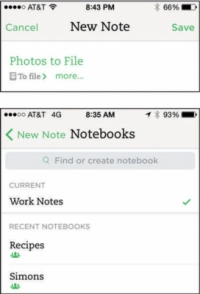
3Po užrašo pavadinimu bakstelėkite bloknoto piktogramą, kad pasirinktumėte bloknotą, kuriame užrašas bus išsaugotas.
Šiuo metu taip pat galite sukurti naują bloknotą, ekrano viršuje esančiame pilkame laukelyje įvesdami pavadinimą „Rasti arba sukurti bloknotą“ ir spustelėdami pliuso ženklą bloknoto pavadinimo dešinėje.
4Apatinėje meniu juostoje palieskite piktogramą, kuri atrodo kaip įrėmintas paveikslėlis.
Atsidaro jūsų įrenginio nuotraukų kolekcija, todėl galite matyti visas tame įrenginyje šiuo metu išsaugotas nuotraukas.
5 Pasirinkite norimą nuotrauką ir viršutiniame dešiniajame kampe bakstelėkite Naudoti.
Pasirinkta nuotrauka išsaugoma naujame užraše.
6Pakartokite 4 ir 5 veiksmus, kad pasirinktumėte tiek nuotraukų, kiek norite.
Galite pasirinkti iki 25 MB nemokamoje „Evernote“ paskyroje arba 100 MB „Premium“ ar verslo paskyroje.
7 Bakstelėkite Išsaugoti.
Pridėdami vaizdų iš savo telefono nuotraukų kolekcijos, galite pasirinkti pridėti kelis vaizdus prie vieno užrašo arba sukurti pastabą kiekvienam vaizdui. Norėdami pasirinkti kelis vaizdus, bakstelėkite nuorodą Pasirinkti viršutiniame dešiniajame nuotraukų kolekcijos ekrano kampe, bakstelėkite pastabas, kurias norite įtraukti, ir bakstelėkite Atlikta.
Jei nuspręsite padaryti kelis užrašus, su kuriamu užrašu susiję pavadinimo, bloknoto ir žymų nustatymai bus automatiškai taikomi visoms naujoms vaizdo pastaboms.